Muchos de nosotros preferimos ocultar automáticamente la barra de tareas, ya que uno puede cambiar de programa e iniciar el menú de inicio con la ayuda de atajos de teclado. Y sabemos que Windows 10 permite a sus usuarios ocultar automáticamente la barra de tareas y esto se puede habilitar fácilmente en la aplicación de configuración.
Pero varios usuarios de Windows 10 han afirmado que la función Ocultar automáticamente la barra de tareas no funciona en su PC incluso después de habilitarla en la configuración de la barra de tareas. Y se sabe que la barra de tareas no se ocultará automáticamente cuando el cursor del mouse esté sobre ella.

Según los informes, cuando la ocultación automática de la barra de tareas está habilitada, la barra de tareas se oculta durante unos segundos y luego vuelve a aparecer incluso cuando el cursor del mouse está lejos de ella.
Si la barra de tareas no se oculta automáticamente incluso cuando el cursor del mouse está apagado y está seguro de que la ocultación automática de la barra de tareas está habilitada, puede seguir nuestras pautas sugeridas para solucionar el problema. También puede usar los métodos enumerados si la barra de tareas no aparece cuando mueve el cursor a la parte inferior de la pantalla. (Cuando la barra de tareas está en la parte inferior)
Correcciones para que la barra de tareas Ocultar automáticamente no funcione
Método 1: intente reiniciar el Explorador de archivos o el Explorador de Windows
Paso 1: Presione las teclas Ctrl + Shift + Esc para abrir el Administrador de tareas o puede hacer clic derecho en el espacio vacío en la barra de tareas y tocar Administrador de tareas para abrirlo.
Paso 2: haga clic en Más detalles una vez que se inicie el Administrador de tareas
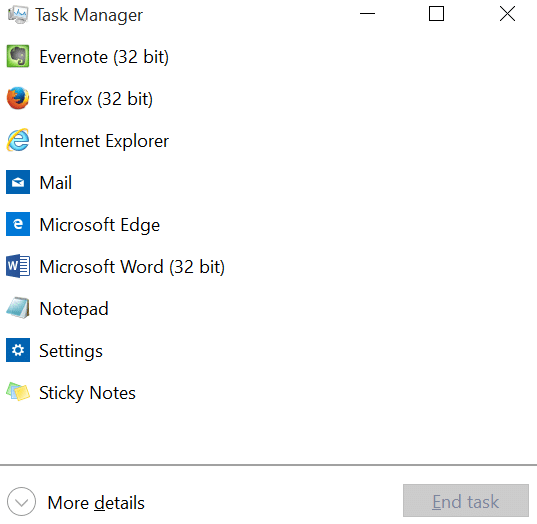
Paso 3: en la pestaña Procesos, haga clic derecho en la entrada del Explorador de Windows y luego haga clic en Reiniciar
Y si no encuentra el Explorador de Windows en la lista, abra Esta PC o cualquier otra carpeta solo para ver el Explorador de Windows en la lista.
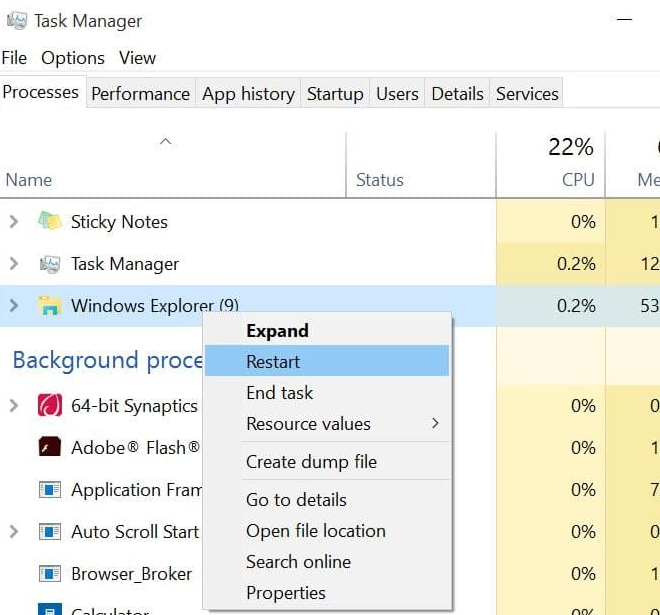
Ahora la barra de tareas debería ocultarse automáticamente cuando alejas el cursor de ella.
Método 2: elimine los programas de terceros Culprit de la bandeja del sistema
Otra razón importante para enfrentar el problema mencionado anteriormente es un programa instalado innecesariamente que no tiene nada que ver con Windows 10. Para encontrar y eliminar a dichos culpables, siga las pautas mencionadas a continuación:
Paso 1: en primer lugar, haga clic derecho en todos los íconos en la bandeja del sistema uno por uno y luego salga de esos programas uno tras otro
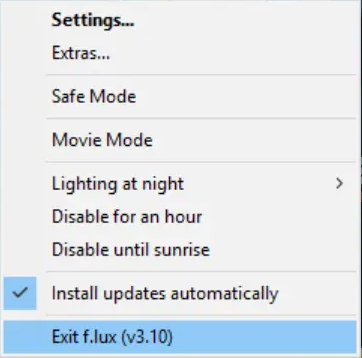
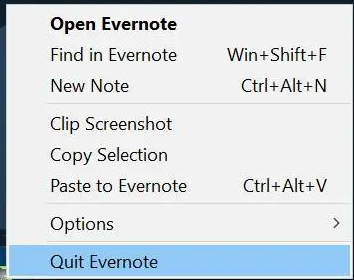
Paso 2: cuando esté seguro de que no se está ejecutando ningún programa en la bandeja del sistema, use Windows 10 durante un tiempo y luego verifique si la ocultación automática de la barra de tareas funciona sin problemas.
Paso 3: si no hay problemas, inicie un programa que haya cerrado anteriormente en el paso 1 y continúe usando su PC. Si no encuentra ningún problema, inicie otro programa cerrado anterior y luego observe la barra de tareas durante más tiempo.
Pero tenga en cuenta que si la barra de tareas deja de ocultarse automáticamente después de iniciar programas particulares, entonces debe deshabilitar la notificación o evitar que ese programa resida en el área de la bandeja del sistema.
Para hacer lo mismo, siga los pasos mencionados a continuación:
Paso 1: en primer lugar, abra la página Configuración> vaya a Sistema> Notificaciones y acciones
Paso 2: en la sección Obtener notificaciones de estas aplicaciones, asegúrese de que el programa que impide que la barra de tareas se oculte automáticamente no esté configurado para mostrar notificaciones. Si está habilitado, por favor apáguelo
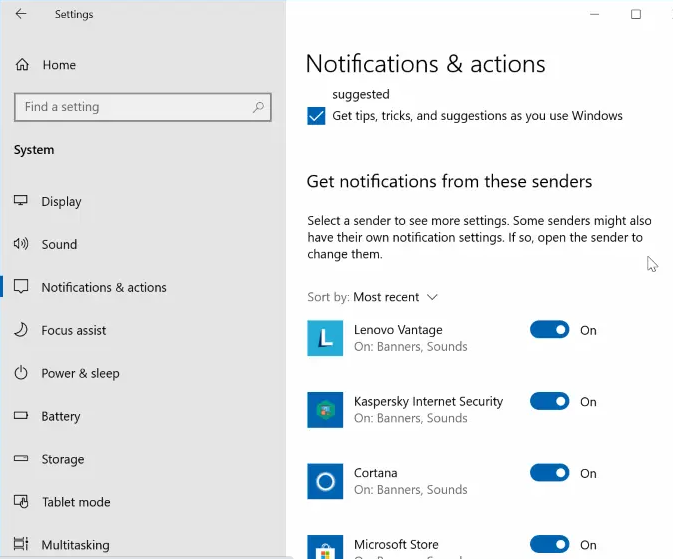
Paso 3: Vaya a Configuración>Personalización>página de la barra de tareas. En la sección Notificación, toque Seleccione qué iconos aparecen en el enlace de la barra de tareas y luego desactive el icono del programa, lo que impide que la barra de tareas se oculte automáticamente.
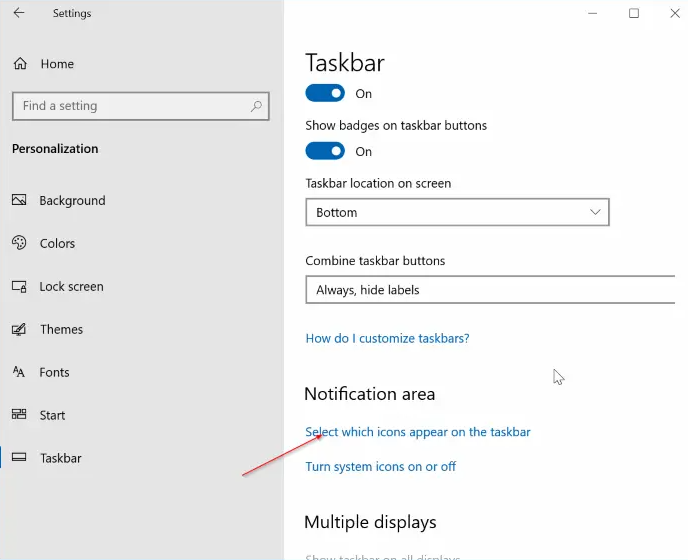
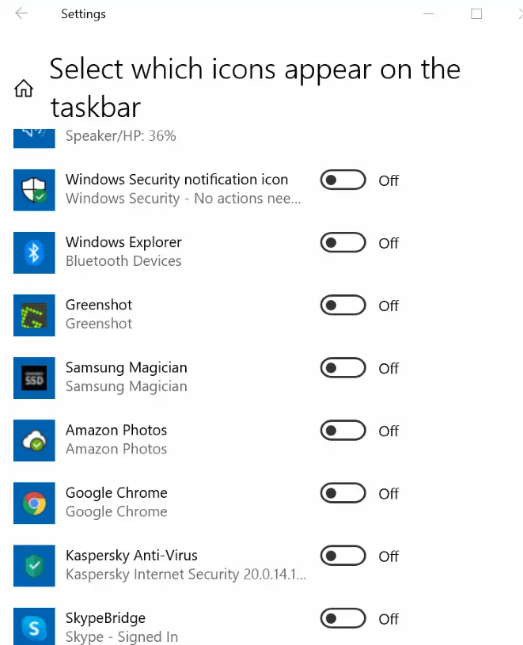
Nota: Si ninguno de los métodos mencionados anteriormente funciona para usted, le sugerimos que reinicie Windows, pero no olvide hacer una copia de seguridad de todos sus datos antes de reiniciar Windows.
Solución instantánea para problemas de PC
Para solucionar varios problemas de la PC, como la computadora lenta, la congelación, el bloqueo y muchos otros errores, se recomienda encarecidamente utilizar la herramienta de reparación de PC. Esta es una herramienta profesional que escaneará su PC a fondo y luego corregirá los errores detectados. Aparte de esto, también protegerá su PC del malware y acelerará su computadora para un mejor rendimiento.
⇑Obtenga la herramienta de reparación de PC desde aquí⇓
¡Cierre!
Eso es todo acerca de cómo arreglar la barra de tareas Ocultar automáticamente que no funciona. Si le gustó el blog, siga visitando el sitio para obtener artículos útiles.